翻訳ツールを使いこなそう!
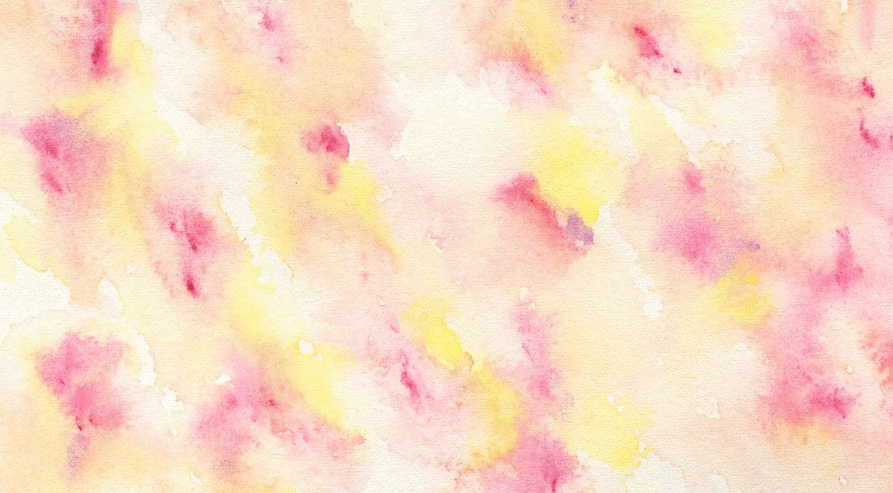
今日もトライアルを受けるため翻訳会社の方からの連絡をお待ちしております(一回返信きたけど、もしかして忘れられてる??)。さてさて、昨日はわたしの先輩の知り合いでローカライゼーションをされている方が、コンピュータ系の翻訳をするならTRADOSがないと話にならないよ!とおっしゃっていたことを受けまして、そして、将棋の羽生善治さんの言葉にも喚起されまして、プロになりたいならまずは先人の意見を聞いて実行しよう!と思いまして、TRADOSを購入いたしました。
買ったのはSDL Trados Studio 2011 Freelanceというバージョン。1万円台の安価な入門バージョンを買うかどうかで迷ったんですが、今SDLは20周年ということで期間限定で20%OFFをやっていたので、あとで結局アップグレードするコストも考えると、今思い切ってちゃんとしたバージョンのものを買ったほうがいいだろう!ということで、このバージョンを購入しました。111,000円が88,800円なり。ドキドキ…元がとれるようにがんばらないと。
先日もPASORAMAという電子辞書を買ったという話をしたばかりですが、初期投資は惜しまず、早めに色々なツールに慣れておくことで、きっとあとで役に立つだろうと信じています。今日はTRADOSを色々いじくってみます♪
さて、TRADOSをいじくるまえに、ちょっとPASORAMAの便利な機能をご紹介(別にPASORAMAの販促というわけではないのですが…きっと誰かこのページを検索して見つけた人に役立つのではないかと思いまして)!
PASORAMAは電子辞書での単語の検索結果をパソコンにも表示できるというのが大きな特徴ではあるのですが、パソコンで表示できて何が便利って、同じパソコン上で作業しているワードなどから調べたい単語をコピー&ペーストできることですよね。単語をコピーしてペーストすればいちいちスペルをキーボードで打たなくていいから楽です。
しかし!さらに便利な機能があります。それは、クリップボード検索という機能です。この設定をすることで、調べたい単語をコピーするだけで、ペーストをすることなく辞書がひけます。コピーしたあとで、”わざわざPASORAMAの画面までカーソルを持って行ってペーストする”という動作をしなくてよくなるので、かなり単語の検索時間が短縮できそうです。
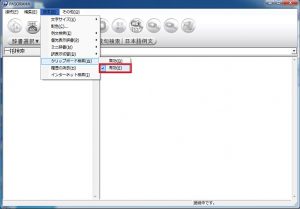 具体的には、パソコンでPASORAMAの画面を開いたら(ここまではマニュアルに載ってます)、上のメニューから「設定→クリップボード検索(W)→有効(E)」を選択して、クリップボード検索を有効にします(右図参照:画面はクリックすると拡大します)。
具体的には、パソコンでPASORAMAの画面を開いたら(ここまではマニュアルに載ってます)、上のメニューから「設定→クリップボード検索(W)→有効(E)」を選択して、クリップボード検索を有効にします(右図参照:画面はクリックすると拡大します)。
そうしますと、作業中のファイルなどで分からない単語があれば、その単語をコピーさえしてしまえば、あとは自動的に複数の辞書の検索結果がPASORAMAの画面に表示されます。下の図(クリックすると拡大)では、赤の囲いの部分でコピーした単語が、緑の囲いの部分に自動的に表示されています。
昨日はこの機能を使いながら、通信教育の課題をやっていたんですが、なかなか便利です♪たまに、単語をひくためではなくコピーしたものもそのまま検索しちゃってますが、ま、それはいいか。さーてさて、それでは今日はTRADOSをいじくってみますかなー。なんか、ちょっと手ごわそう。とりあえず、「TRADOS 使い方」とかで色々ググって、みんながどうやって使ってるか調べてみよー
P.S.今日はうちの子ははじめは抱っこ紐だったけど、寝ちゃったのでベビーラックへ。午前中、よく寝てます。ちなみにニキビは悪化気味…。
-
前の記事
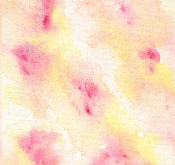
気合いを入れ直す、16時。 2012.03.22
-
次の記事
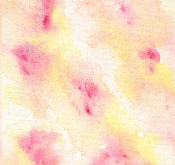
日曜日だって怠けていられない。 2012.03.25
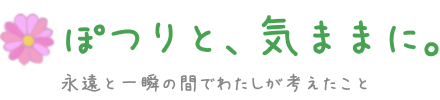
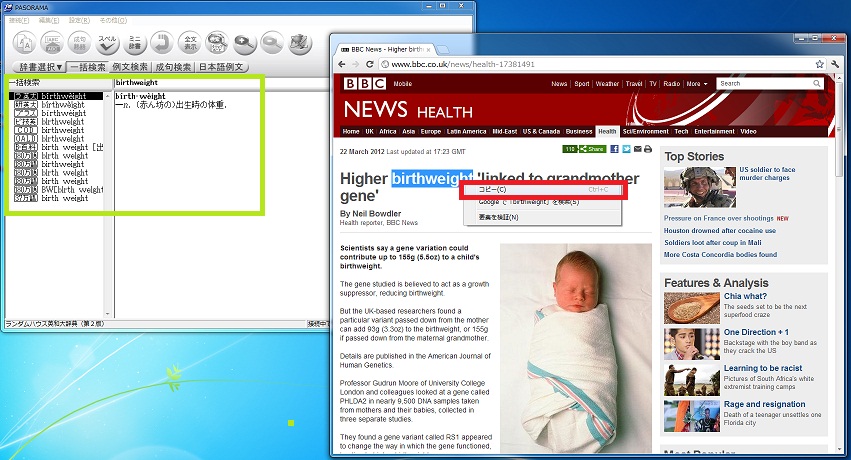








コメントを書く